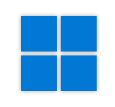Windows 11 – Grundlagen (Funktionsupdate 24H2)
Windows 11 – Gleichzeitig klassisch und modern
Das neue Buch „Windows 11 – Grundlagen (Funktionsupdate 24H2)“ bietet Ihnen eine effektive und praxisnahe Einführung in das Microsoft Betriebssystem Windows 11.
Lernen Sie schnell und unkompliziert im Schnelleinstieg die wichtigsten Funktionen von Windows 11 kennen und erweitern Sie Ihr Wissen in den darauffolgenden Kapiteln.
Wir stellen Ihnen zunächst grundlegende Techniken vor, mit denen Sie in kurzer Zeit mit dem Desktop und Apps umgehen und Fenster bedienen können. Mit dem Explorer besitzen Sie ein übersichtliches Werkzeug, um Ihre Dateien und Ordner zu verwalten. Wie Sie damit arbeiten, erfahren Sie in mehreren aufeinanderfolgenden Kapiteln. Dabei erhalten Sie auch ausführliche Informationen zum Thema Cloud-Speicher mit OneDrive. Lernen Sie des Weiteren, welche Suchmöglichkeiten Sie besitzen, wie Sie Windows individuell anpassen, mit wichtigen Apps arbeiten, mit dem Browser Microsoft Edge im Internet surfen, Künstliche Intelligenz mit dem Microsoft Copilot verwenden und vieles mehr. Lernen Sie das neue Outlook kennen und verwalten Sie Ihre Aufgaben mit Microsoft To Do. Mehrere Kapitel rund um das Thema Windows-Einstellungen sowie eine Übersicht wichtiger Tastenkürzel runden das Buch ab.
Nutzen Sie neben dem Buch auch unseren maßgeschneiderten BuchPlus-Medienmix, um einen schnellen und nachhaltigen Lernerfolg zu erzielen:
- Führen Sie die Übungen am Ende der Kapitel ohne weitere Vorbereitungen mithilfe der Übungsdateien durch.
Inhalt:
- IBevor Sie beginnen
- 1Windows 11 kennenlernen
- 1.1Was ist ein Betriebssystem und was sind Apps?
- 1.2Erste Schritte mit Windows 11
- 1.3Apps und Dateien im Startmenü öffnen
- 1.4Windows-Hilfe
- 1.5Windows unterbrechen, neu starten oder ausschalten
- 1.6Übung
- 2Desktop und Apps
- 2.1Der erste Blick auf den Desktop
- 2.2Bereiche und Symbole der Taskleiste
- 2.3Apps schnell finden
- 2.4Den Desktop verwenden
- 2.5Dateien speichern
- 2.6Übung
- 3Fenster bedienen
- 3.1Basiswissen Fensterbedienung
- 3.2Fenster anordnen und verschieben
- 3.3Dialogfenster bedienen
- 3.4Befehle aufrufen
- 3.5Übung
- 4Den Explorer kennenlernen
- 4.1Basiswissen Dateien und Ordner
- 4.2Basiswissen Laufwerke und Pfade
- 4.3Den Explorer öffnen
- 4.4Den Explorer bedienen
- 4.5Übung
- 5Den Explorer verwenden
- 5.1Darstellung der Elemente ändern
- 5.2Elemente sortieren und gruppieren
- 5.3Ansichtseinstellungen
- 5.4Übung
- 6Dateien und Ordner verwalten
- 6.1Basiswissen Dateiverwaltung
- 6.2Ordnerstruktur anlegen
- 6.3Dateien und Ordner verwalten
- 6.4Dateien kopieren und verschieben
- 6.5Dateien per Zwischenablage verschieben/kopieren
- 6.6Aktionen per Rechtsklick ausführen
- 6.7Löschen von Dateien und Ordnern (Papierkorb)
- 6.8Aktionen im Explorer widerrufen
- 6.9Dateiverwaltung mit OneDrive
- 6.10Dateien komprimieren (ZIP-Ordner)
- 6.11Externe Speichermedien sicher auswerfen
- 6.12Übungen
- 7Elemente und Informationen suchen
- 7.1Die globale Suche in der Taskleiste verwenden
- 7.2Dateien und Ordner im Explorer suchen
- 7.3Übung
- 8Startmenü und Taskleiste anpassen
- 8.1Das Startmenü anpassen
- 8.2Apps organisieren
- 8.3Die Taskleiste anpassen
- 8.4Widgets verwenden
- 8.5Übungen
- 9Desktop und Sperrbildschirm anpassen
- 9.1Basiswissen Desktopanpassung
- 9.2Dateien und Ordner auf dem Desktop
- 9.3Verknüpfungen hinzufügen
- 9.4Desktopsymbole bestimmen und anordnen
- 9.5Hintergrund, Design und Farben anpassen
- 9.6Mehrere Desktops verwenden
- 9.7Den Sperrbildschirm anpassen
- 9.8Übungen
- 10Apps installieren und deinstallieren
- 10.1Neue Apps aus dem Store beziehen
- 10.2Apps außerhalb des Stores installieren
- 10.3Apps deinstallieren
- 10.4Übung
- 11Mail, Kalender und Personen
- 11.1Outlook verwenden
- 11.2Den Kalender verwenden
- 11.3Kontakte (Personen) verwalten
- 11.4Aufgaben planen und überwachen
- 11.5Übungen
- 12Integrierte Apps verwenden
- 12.1Den Audiorekorder einsetzen
- 12.2Mit Kurznotizen arbeiten
- 12.3Musik und Medien wiedergeben
- 12.4Fotos und Videos verwalten und bearbeiten
- 12.5Screenshots und Bildschirmaufzeichnungen erstellen
- 12.6Übungen
- 13Internet, Cloud und Künstliche Intelligenz
- 13.1Microsoft Edge im Überblick
- 13.2Webseiten anzeigen
- 13.3Edge anpassen
- 13.4Künstliche Intelligenz mit dem Copilot nutzen
- 13.5Cloud-Speicher und mobiles Arbeiten
- 13.6Ordner und Dateien im Web verwalten
- 13.7Elemente für andere freigeben
- 13.8Office im Web
- 13.9Teams
- 13.10Übung
- 14Systemeinstellungen vornehmen
- 14.1Windows-Einstellungen öffnen
- 14.2Informationen über den Computer anzeigen
- 14.3Bildschirmauflösung und Skalierung
- 14.4Lautstärke-Einstellungen
- 14.5Mehrere Bildschirme verwenden
- 14.6Projizieren
- 14.7Mauseinstellungen
- 14.8Eigenschaften des Papierkorbs festlegen
- 14.9Benachrichtigungen verwalten
- 14.10Standard-Apps auswählen
- 14.11Autostart von Apps
- 14.12Zwischenablageverlauf verwenden
- 14.13Schriftarten installieren
- 14.14Drucker einrichten und verwalten
- 14.15Energie-Einstellungen
- 14.16Zeit-, Sprach- und Tastatureinstellungen
- 14.17Barrierefreiheit und erleichterte Bedienung
- 14.18Windows-Tools verwenden
- 14.19Übung
- 15Drahtlose Verbindungen
- 15.1Drahtlose Netzwerke
- 15.2Bluetooth
- 15.3Umgebungsfreigabe
- 15.4Flugzeugmodus
- 16Probleme beheben
- 16.1Tastaturprobleme beheben
- 16.2Probleme erkennen und beheben
- 16.3Task-Manager verwenden
- 17Aktualisieren, Wiederherstellen und Optimieren
- 17.1Windows aktualisieren
- 17.2Wiederherstellungsmöglichkeiten
- 17.3Elemente sichern und wiederherstellen
- 17.4Laufwerke und Speicherplatz verwalten
- 18Datenschutz und Sicherheit
- 18.1Basiswissen Benutzerkontensteuerung
- 18.2Windows-Sicherheit
- 18.3Datenschutz unter Windows 11
- Stichwortverzeichnis
- Nützliche Tastenkombinationen